Bạn đang xem bài viết Cách tải game Minecraft trên Chromebook theo từng phiên bản tại Neu-edutop.edu.vn bạn có thể truy cập nhanh thông tin cần thiết tại phần mục lục bài viết phía dưới.
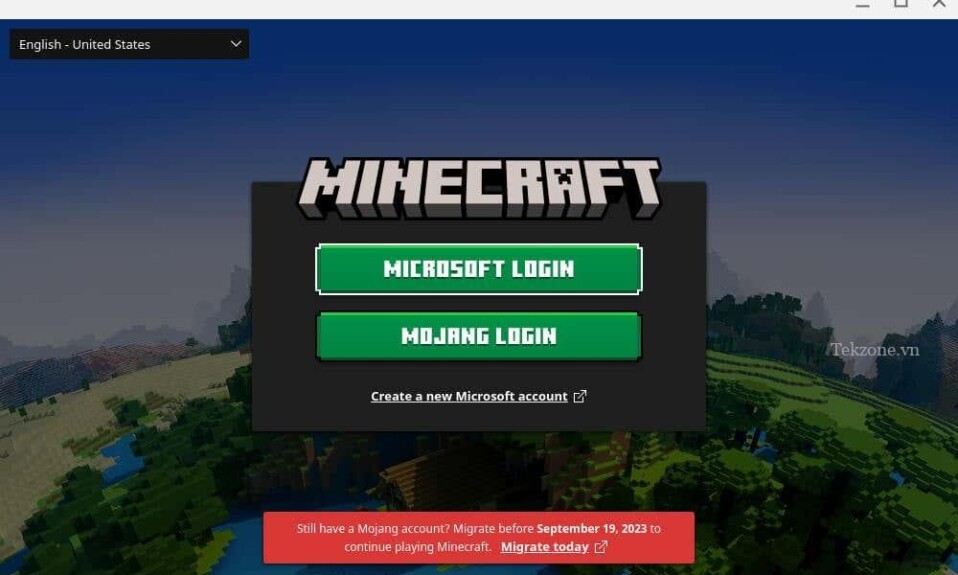
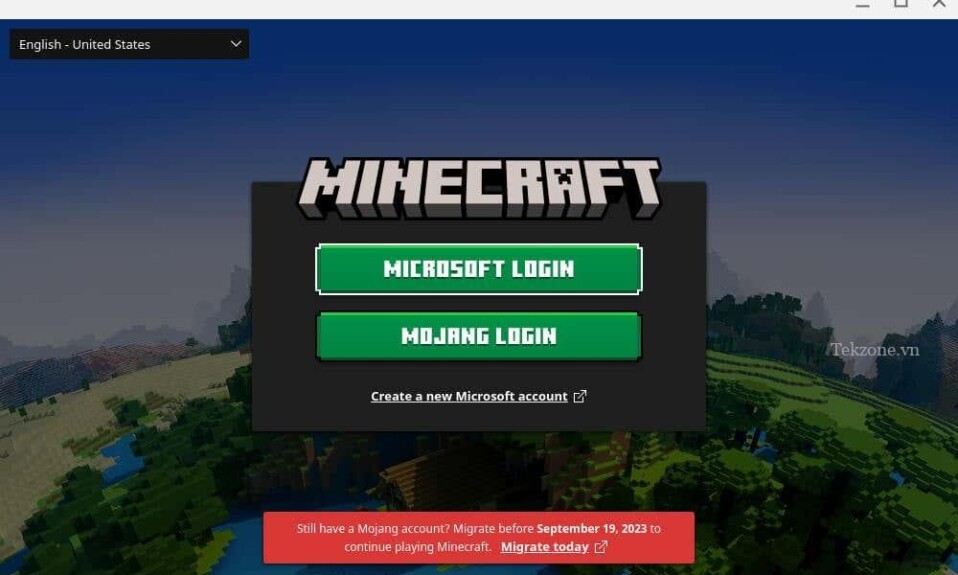
Minecraft hỗ trợ nhiều thiết bị từ điện thoại di động đến máy tính bảng, máy chơi game Playstation và máy chơi game cầm tay. Bạn cũng có thể chơi Minecraft trên máy tính Windows, macOS, Linux và ChromeOS.

Nếu bạn sử dụng Chromebook, chúng tôi sẽ hướng dẫn bạn cách cài đặt và chạy các phiên bản Minecraft khác nhau trên thiết bị . Hướng dẫn này bao gồm các yêu cầu về thiết bị, hướng dẫn cài đặt và cách khắc phục lỗi cho các sự cố mà bạn có thể gặp phải khi cài đặt/chơi Minecraft trên Chromebook của mình.
Cài đặt Minecraft: Phiên bản Bedrock
Minecraft có một ứng dụng chính thức cho Chromebook hoặc thiết bị ChromeOS trong Cửa hàng Google Play với giá 19,99 đô la. Ứng dụng hỗ trợ quyền truy cập vào Minecraft Minecraft, Vương quốc Minecraft và chơi trên nhiều thiết bị với bạn bè .


Chromebook phải đáp ứng các yêu cầu thiết bị tối thiểu để cài đặt “Minecraft: Bedrock Edition” từ Cửa hàng Play.
Dưới đây là các yêu cầu phần cứng và phần mềm được đề xuất cho ứng dụng “Minecraft: Bedrock Edition”:
- Hệ điều hành: ChromeOS 111
- Bộ xử lý (CPU): AMD A4-9120C, Intel Celeron N4000, Intel 3865U, Intel i3-7130U, Intel m3-8100Y, Mediatek Kompanio 500 (MT8183), Qualcomm SC7180 trở lên.
- Kiến trúc hệ thống: 64-bit (x86_64, arm64-v8a)
- Bộ nhớ (RAM): 4 GB trở lên
- Lưu trữ: 1 GB trở lên.
Chúng tôi khuyên bạn nên cập nhật Chromebook của mình lên phiên bản mới nhất trước khi cài đặt Minecraft.
Bạn có thể tải xuống hoặc cài đặt “Minecraft: Bedrock Edition” trên Chromebook không đáp ứng các yêu cầu này. Tuy nhiên, xin lưu ý rằng hiệu suất của ứng dụng trên các thiết bị này có thể không mượt mà hoặc tối ưu.
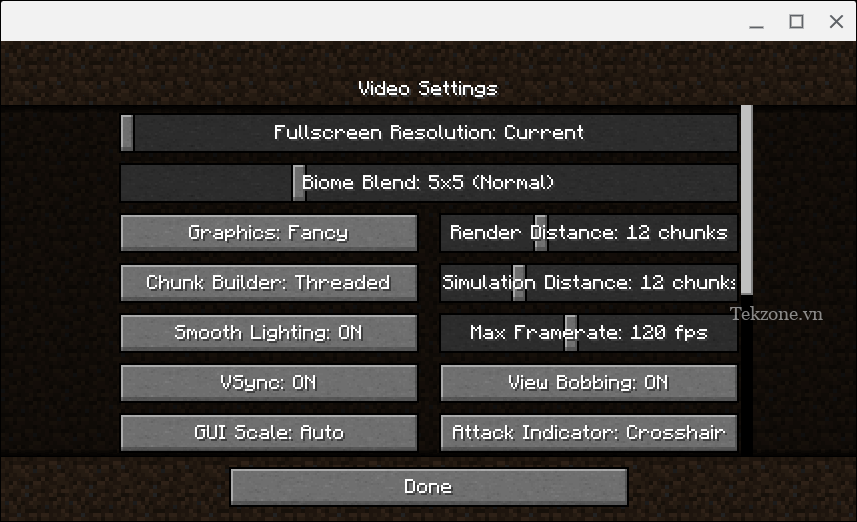
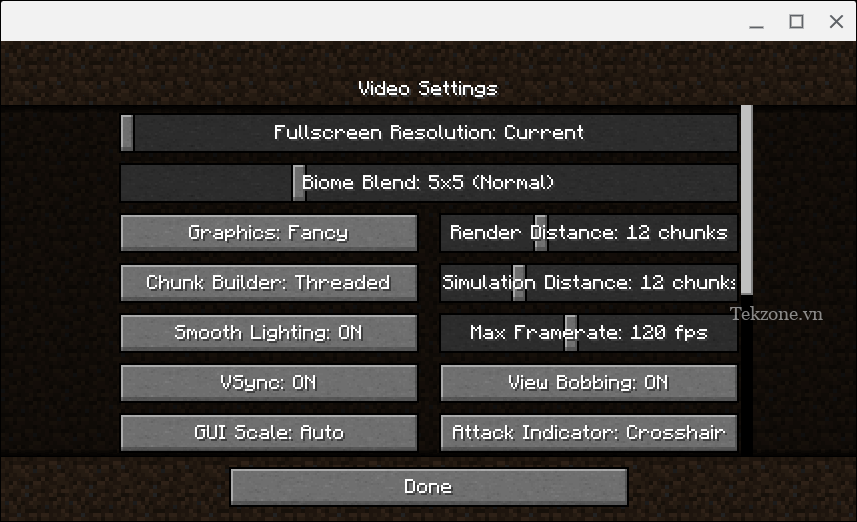
Hãy thử các mẹo tối ưu hóa hiệu suất trong và ngoài trò chơi sau đây nếu bạn gặp sự cố khi chạy phiên bản Bedrock của Edition trên Chromebook của mình.
Mặc dù bạn không cần tài khoản Microsoft để chơi Minecraft offline trên Chromebook nhưng bạn phải đăng nhập vào Microsoft để kết nối với máy chủ Realms .
Cài đặt Minecraft: Phiên bản Java


Minecraft: Phiên bản Java chạy trên các thiết bị Mac, Windows và Linux. Bạn có thể chạy phiên bản Minecraft này trên Chromebook đã bật môi trường phát triển Linux.
Nếu thiết bị không hỗ trợ Linux, hãy đi tới Cài đặt > Nâng cao > Nhà phát triển > Môi trường phát triển Linux > Bật và làm theo lời nhắc cài đặt.
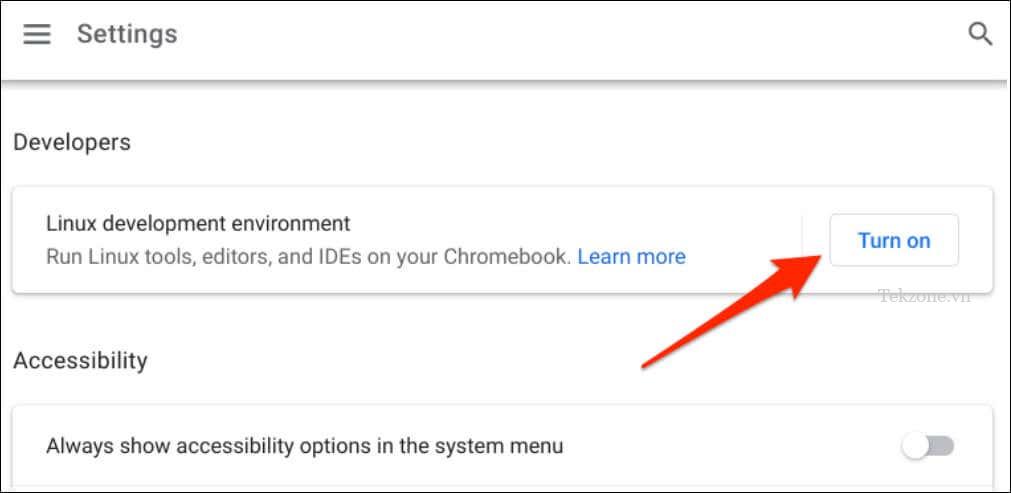
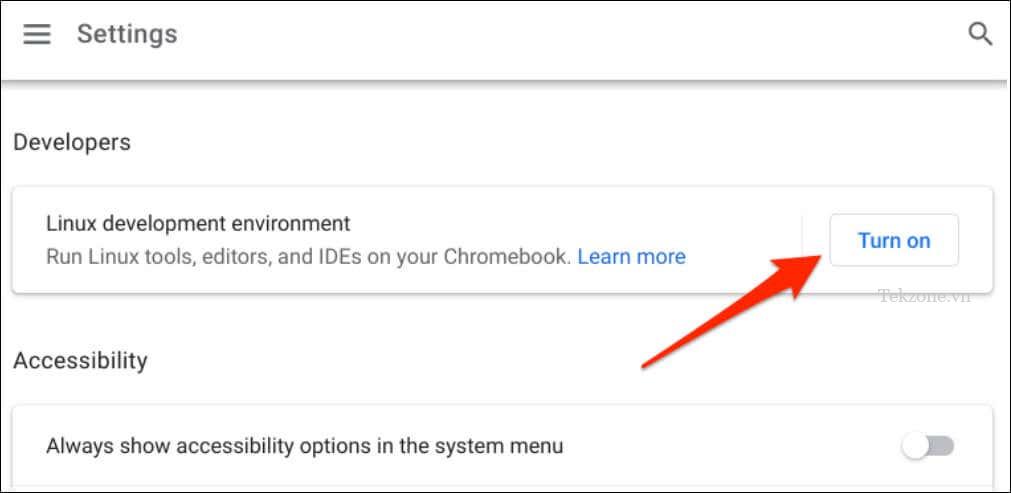
Để biết hướng dẫn chi tiết, hãy tham khảo hướng dẫn toàn diện của chúng tôi về cách cài đặt các bản phân phối Linux trên Chromebook .
Sau khi kích hoạt môi trường Linux, hãy kết nối Chromebook với internet và làm theo các bước sau để cài đặt Minecraft: Phiên bản Java.
- Tải xuống file cài đặt Minecraft Debian/Ubuntu từ trang web của Minecraft .
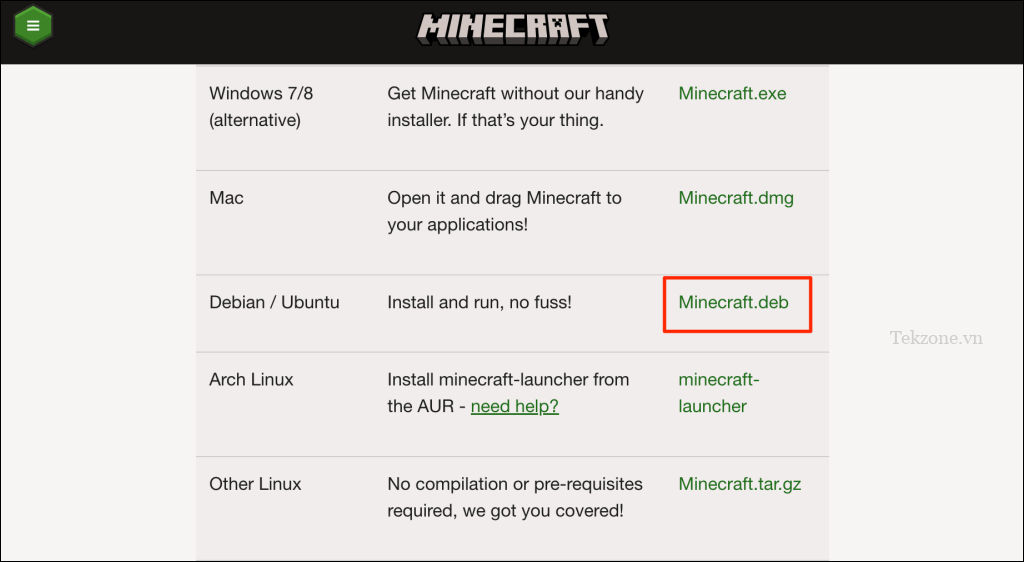
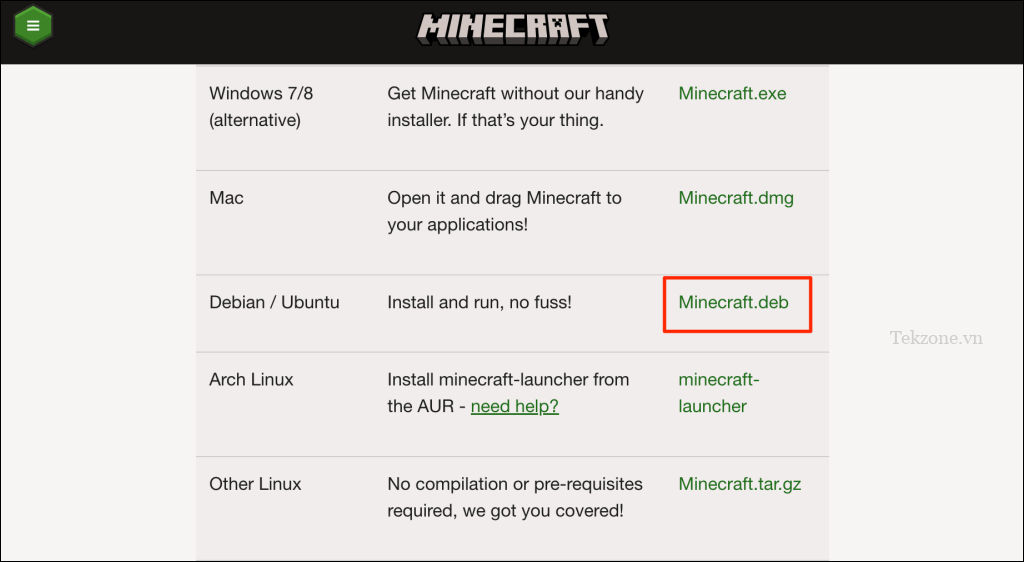
- Lưu file vào thư mục file Linux của Chromebook khi được nhắc.
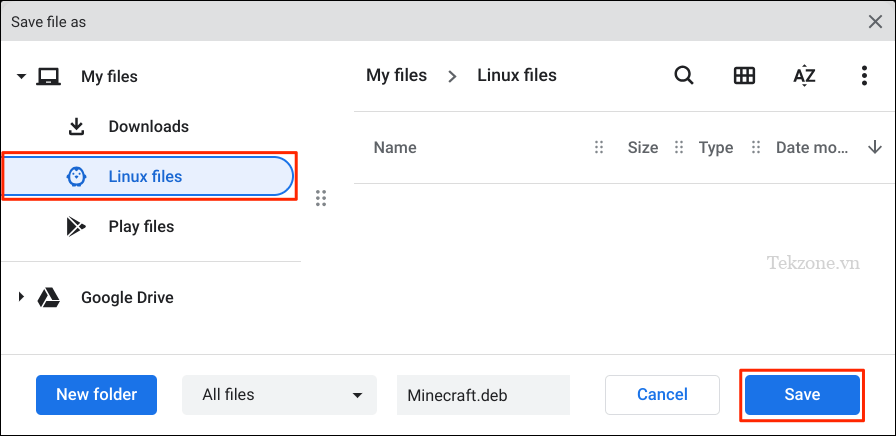
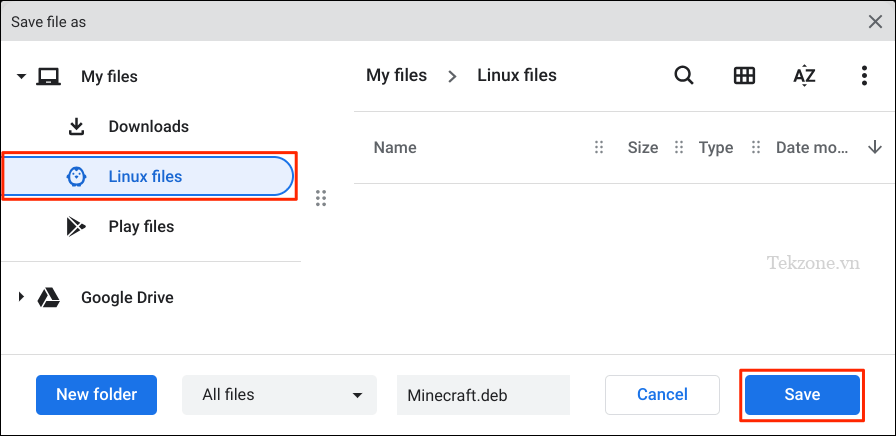
- Mở thư mục file Linux trong ứng dụng File và nhấp đúp vào file Minecraft.deb mà bạn đã tải xuống. Ngoài ra, nhấp chuột phải vào file và chọn Cài đặt với Linux .


- Chọn nút Cài đặt để tiếp tục.
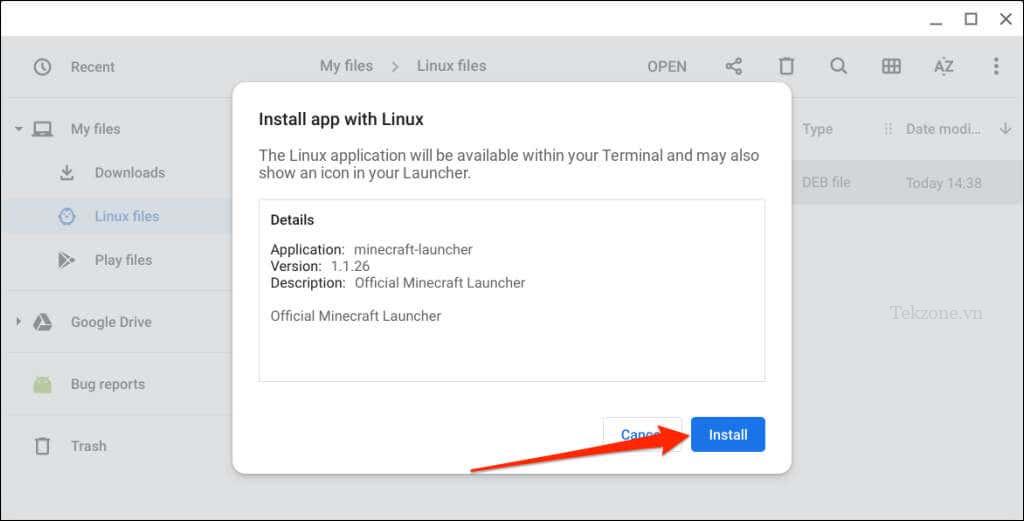
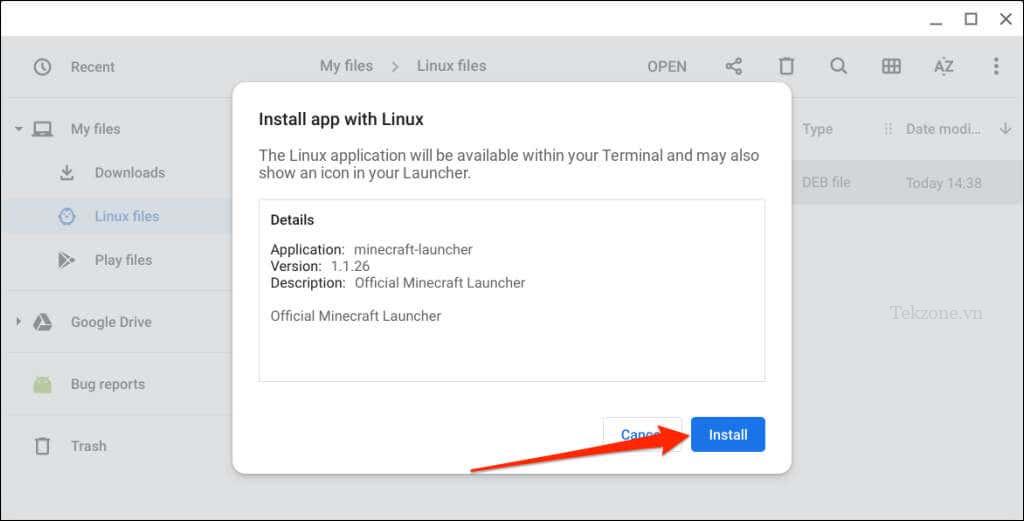
- Theo dõi quá trình cài đặt trong khu vực trạng thái và chọn Launch để mở Minecraft.


Bạn cũng có thể khởi chạy ứng dụng Minecraft từ ngăn kéo ứng dụng của Chromebook. Nhấn phím Tìm kiếm , mở thư mục ứng dụng Linux và chọn Minecraft Launcher .
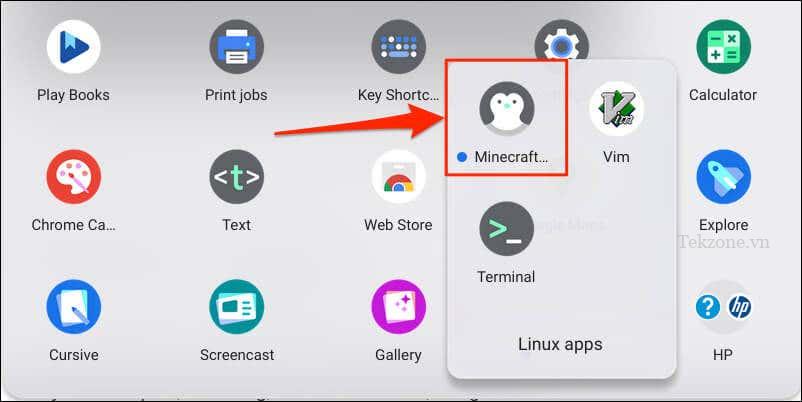
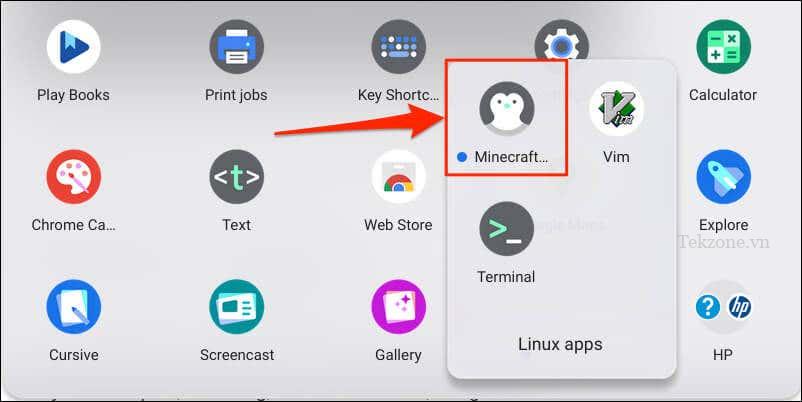
- Đăng nhập bằng tài khoản Microsoft hoặc Mojang .
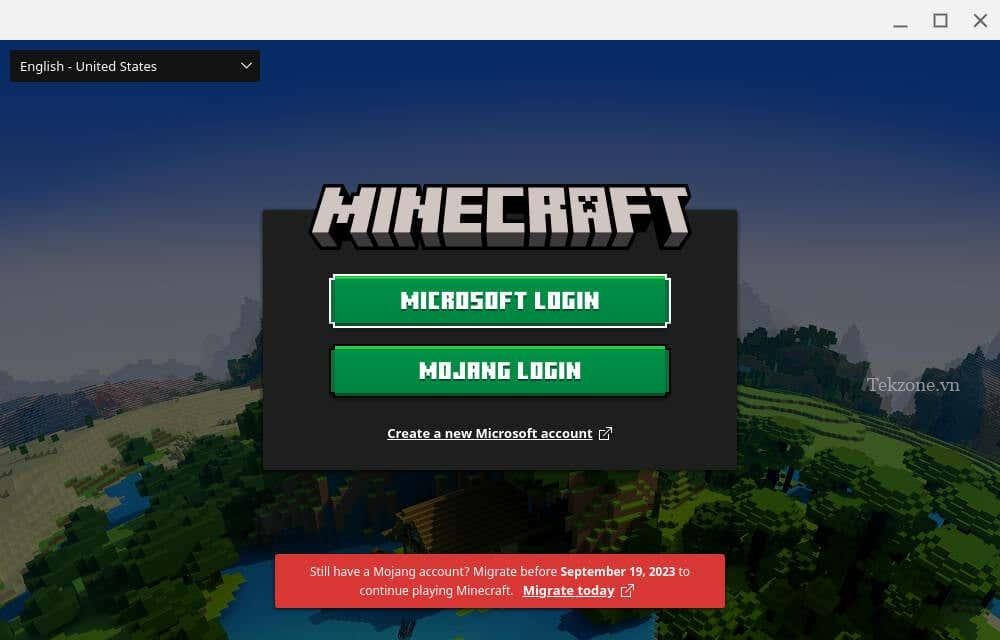
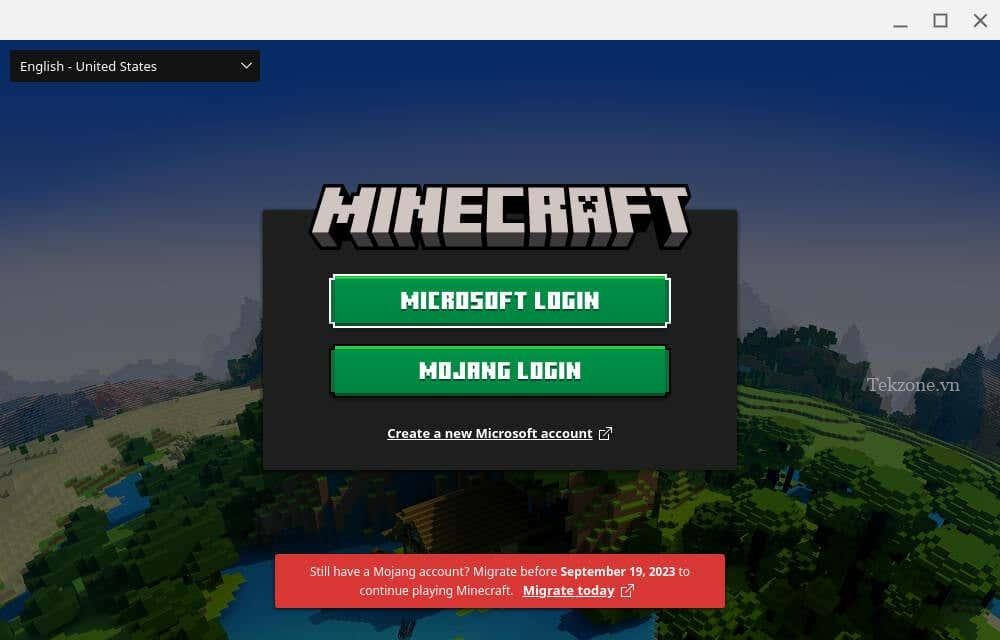
- Mở tab “Minecraft: Java Edition” và chọn Chơi thử để tải xuống phiên bản demo hoặc chọn Mua ngay để mua phiên bản đầy đủ (giá 26,95 USD).
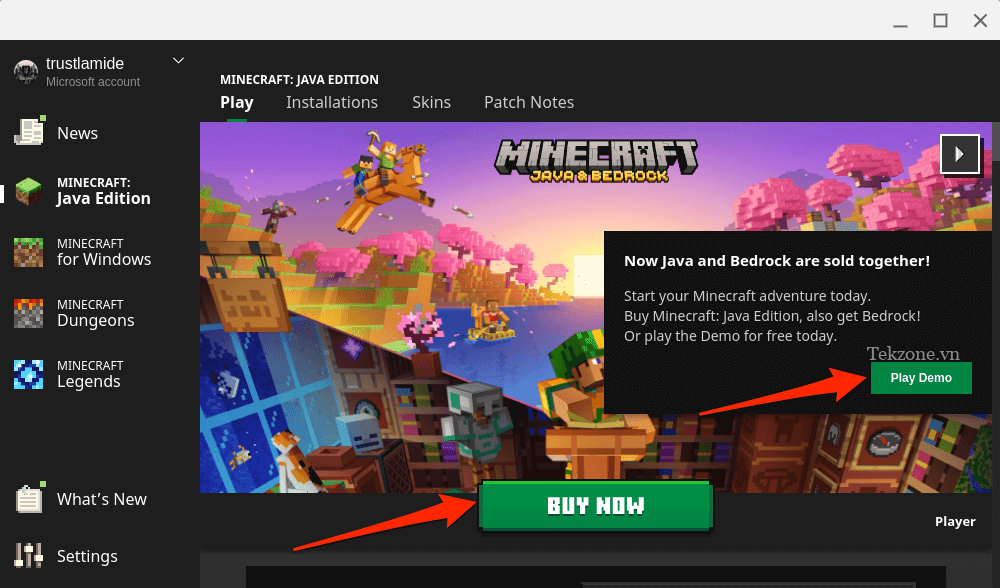
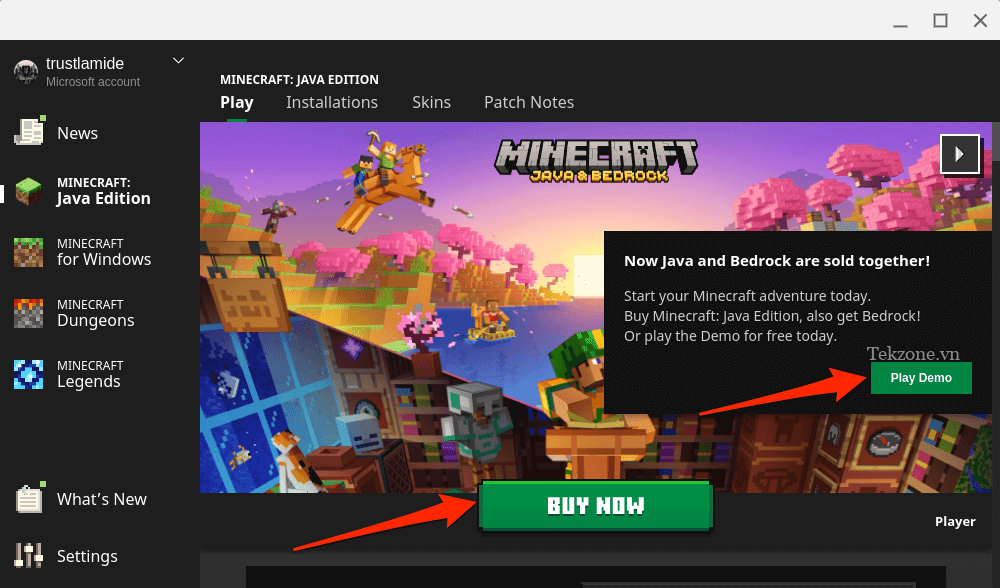
Cập nhật các gói Linux của Chromebook nếu bạn gặp sự cố khi chạy hoặc cài đặt Phiên bản Java của Minecraft.
Mở Linux Terminal của Chromebook , dán sudo apt-get update && sudo apt-get upgrade -y vào bảng điều khiển và nhấn Enter .
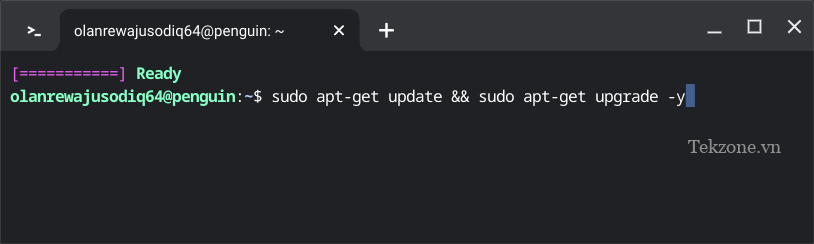
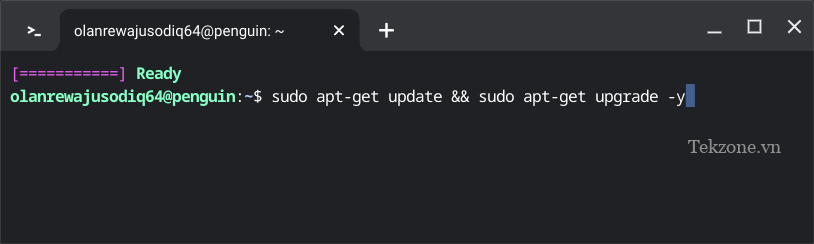
Cập nhật và khởi động lại Chromebook nếu quá trình cài đặt Phiên bản Minecraft: Java vẫn không hoạt động. Mở menu Cài đặt Chromebook , chọn Giới thiệu về ChromeOS trên thanh bên và chọn Khởi động lại .
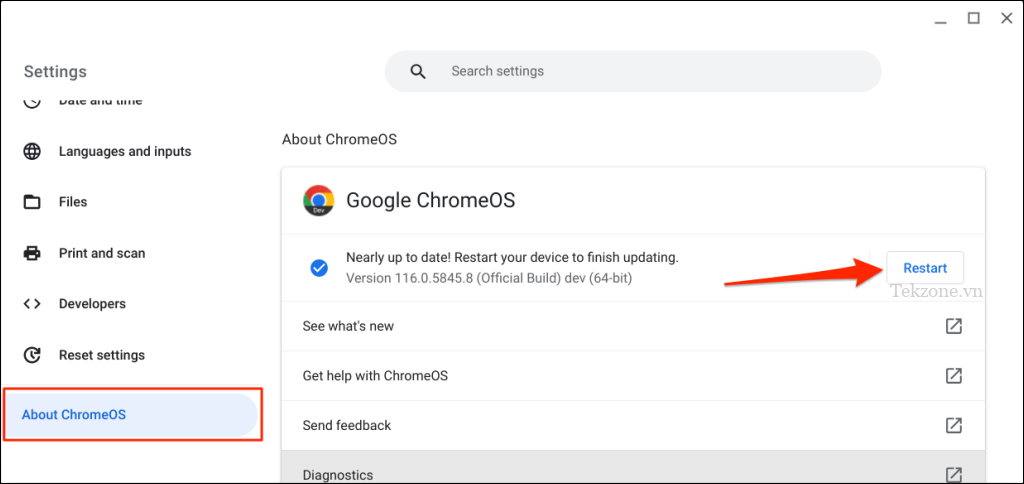
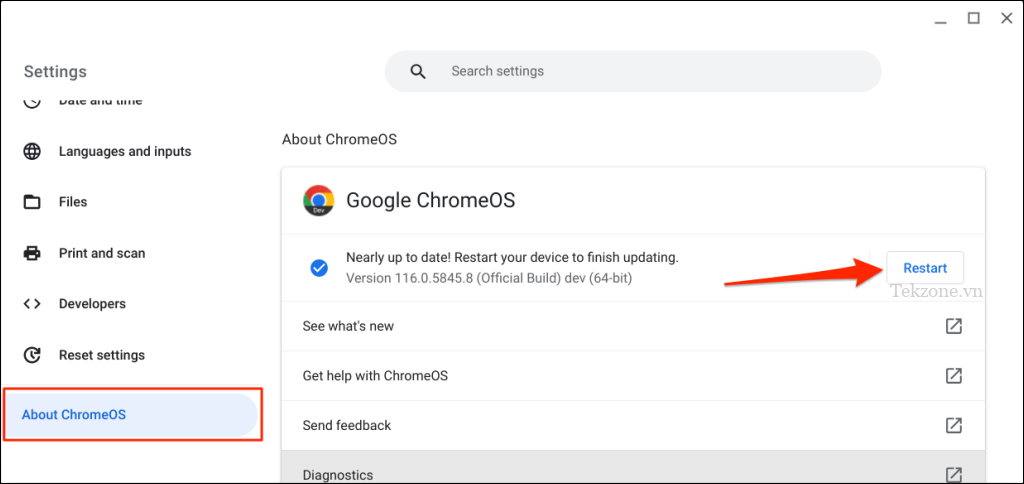
Hãy thử cài đặt lại file Minecraft Debian khi Chromebook hoạt động trở lại. Liên hệ với nhà sản xuất Chromebook nếu bạn vẫn không thể cài đặt Minecraft hoặc các ứng dụng Linux khác.
Cài đặt Minecraft: Phiên bản giáo dục
“Minecraft: Phiên bản giáo dục” được thiết kế dành cho phụ huynh, nhà giáo dục, administrator CNTT, hội trại, câu lạc bộ, tổ chức phi lợi nhuận và tổ chức giáo dục nhằm cung cấp cho học sinh phương pháp học tập dựa trên game. Nó bao gồm hàng trăm thử thách sáng tạo, bài học, hướng dẫn và các tài nguyên khác sẵn sàng để dạy cho học sinh.


Bạn cần có giấy phép Minecraft: Education Edition để cài đặt và chạy “Minecraft: Education Edition” trên Chromebook của trường học/học sinh . Giấy phép có giá $5,04/người dùng mỗi năm đối với các tổ chức giáo dục đủ điều kiện và $12/người dùng mỗi năm đối với các tổ chức không đủ điều kiện. Để biết thêm thông tin, hãy tham khảo bài viết hỗ trợ của Minecraft về Tùy chọn mua Giấy phép Giáo dục Minecraft .
Ứng dụng “Minecraft: Education Edition” yêu cầu Chromebook chạy ChromeOS phiên bản 83 (hoặc mới hơn), RAM 4GB trở lên và ổ cứng trống 1 GB (hoặc hơn). Bạn có thể cài đặt ứng dụng trên Chromebook cơ quan hoặc trường học của mình thông qua Cửa hàng Google Play.
Mở Cửa hàng Google Play, tìm kiếm “giáo dục minecraft” và chọn Cài đặt trên trang ứng dụng Giáo dục Minecraft.
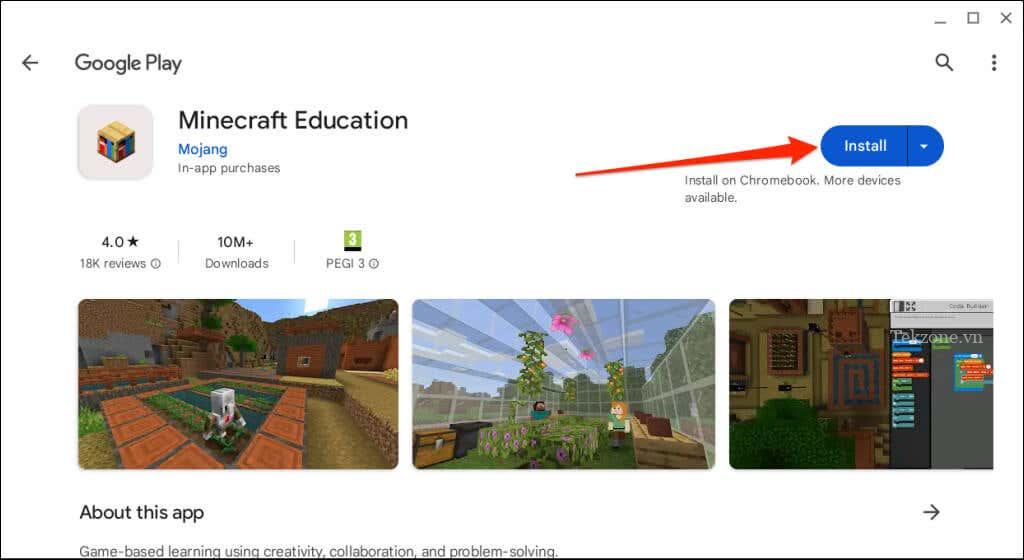
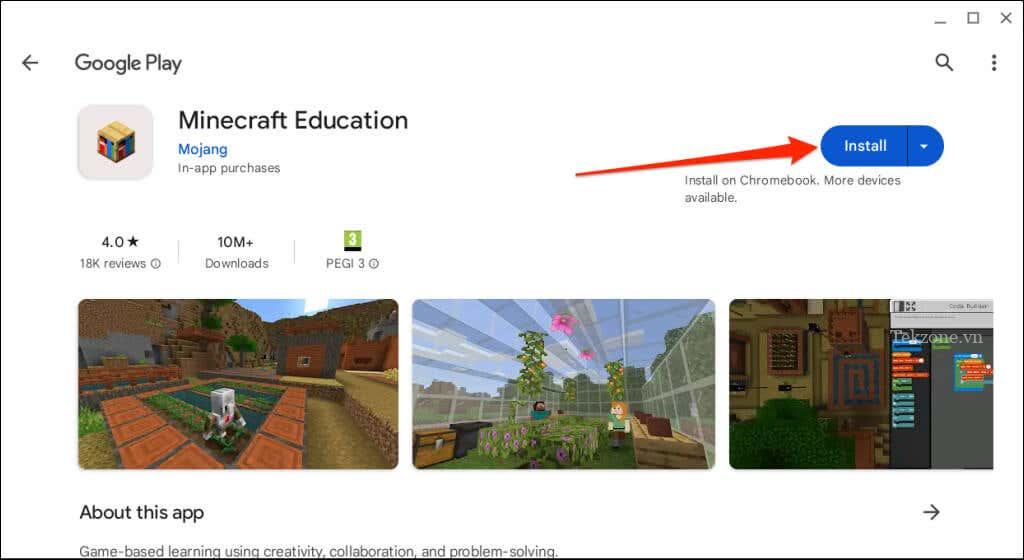
Khởi chạy ứng dụng và đăng nhập bằng tài khoản trường học hoặc tổ chức . Bạn cũng có thể tham gia một bài học demo mà không cần đăng nhập.
Liên hệ với administrator cơ quan hoặc trường học nếu bạn gặp sự cố khi cài đặt hoặc chạy Minecraft: Phiên bản giáo dục trên Chromebook của mình.
Chơi “Minecraft Classic”
Minecraft Classic là một trong những phiên bản đầu tiên của game sandbox. Bạn có thể chơi Minecraft Classic một mình hoặc miễn phí với tối đa chín người thông qua bất kỳ trình duyệt web nào.
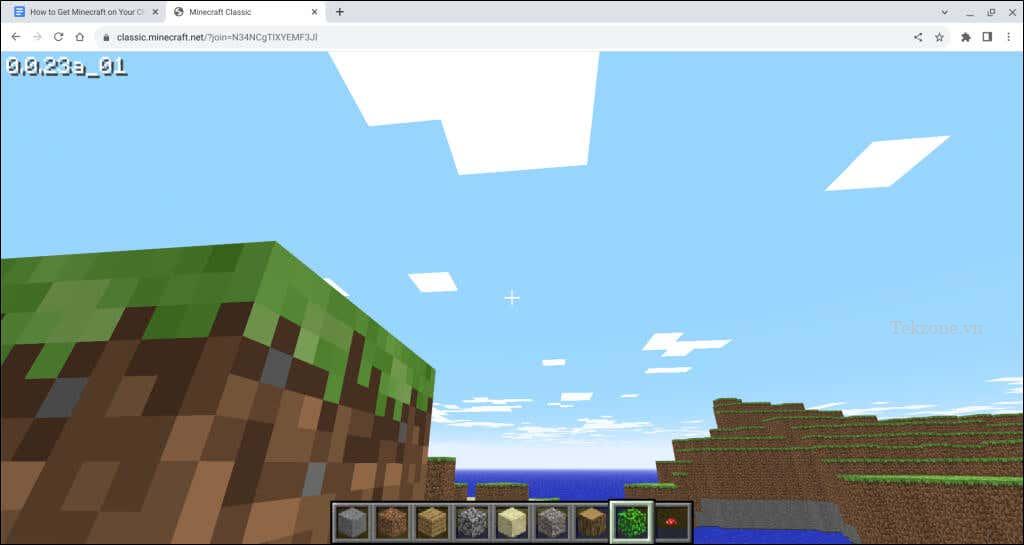
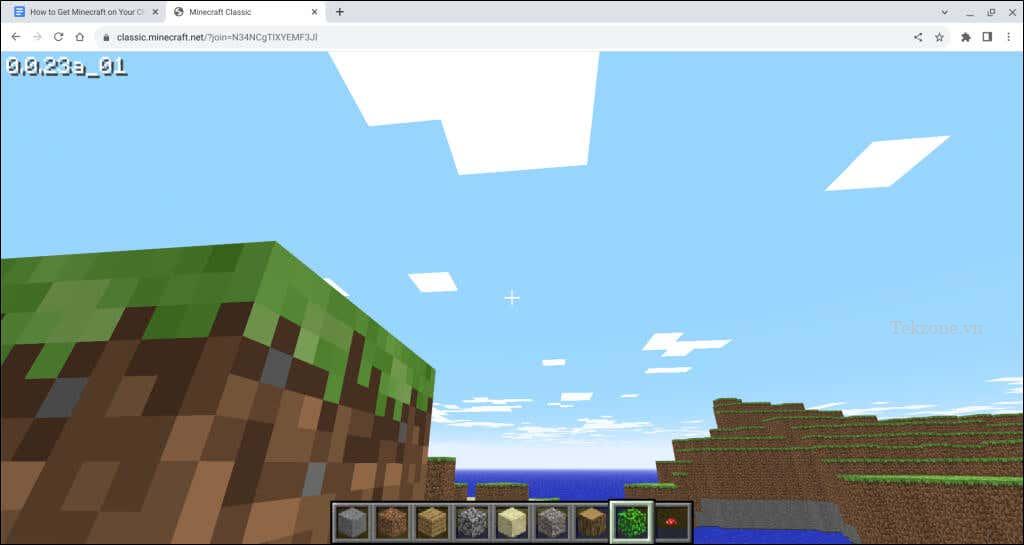
Minecraft Classic chỉ khả dụng trong Chế độ sáng tạo với các vật phẩm trong kho hạn chế (32 khối). Tất cả những gì bạn có thể làm là đặt/khai thác các khối, tạo đường hầm, chat với những người chơi khác và điều hướng vị trí game.
- Truy cập classic.minecraft.net trong Google Chrome hoặc bất kỳ trình duyệt nào trên Chromebook .
- Đợi trong khi trình duyệt tải game, nhập tên người dùng ưa thích và chọn Bắt đầu .
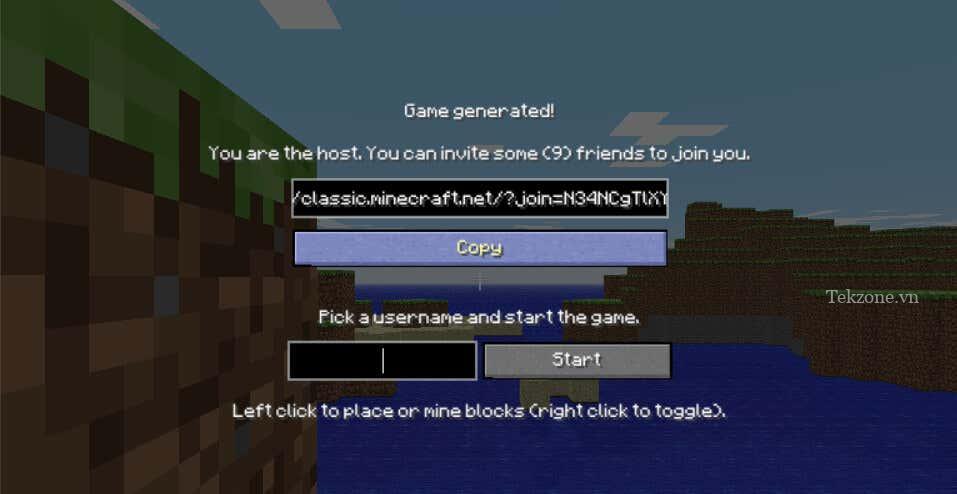
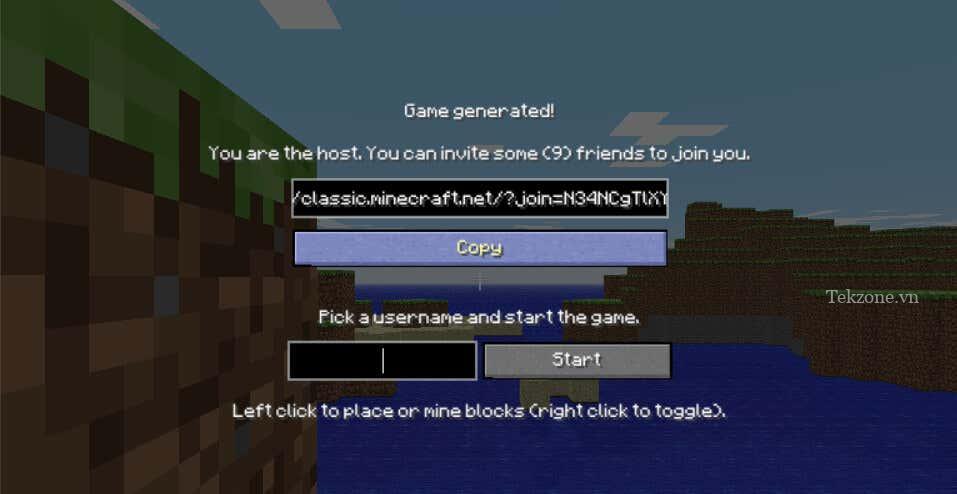
- Bạn muốn chơi với bạn bè ? Sao chép và chia sẻ liên kết rồi đợi họ tham gia. Tất cả những gì họ cần chơi là mở liên kết trong trình duyệt của họ và tạo một tên người dùng duy nhất.
Bạn bè hoặc những người chơi khác có thể tham gia game thông qua bất kỳ trình duyệt web nào trên máy Mac, Windows PC hoặc Chromebook.

Cảm ơn bạn đã xem bài viết Cách tải game Minecraft trên Chromebook theo từng phiên bản tại Neu-edutop.edu.vn bạn có thể bình luận, xem thêm các bài viết liên quan ở phía dưới và mong rằng sẽ giúp ích cho bạn những thông tin thú vị.
Nguồn: https://tekzone.vn/7774/cach-tai-game-minecraft-tren-chromebook-theo-tung-phien-ban/
Từ Khoá Tìm Kiếm Liên Quan:


